
컴퓨터를 사용하는 데에 있어서 필수적으로 알아야 하는 것이 있습니다. 바로 PC 사양을 확인하는 것인데요. 제대로 알아볼 줄 알아야 나에게 맞는 컴퓨터를 구매할 수 있기 때문입니다. 추가적으로 특정 프로그램이나 게임을 제대로 작동 시킬 수 있는지도 알 수 있죠.
기본적으로 컴퓨터의 하드웨어는 적절한 드라이버가 설치되어야만, 성능을 제대로 발휘할 수 있습니다. 이번 시간에는 내 컴퓨터 사양을 확인하는 방법과 함께 해당 하드웨어에 맞는 드라이버를 설치하는 방법을 알려드리려 합니다.
손쉽게 내 컴퓨터 사양보는법 및 드라이버 쉽게 찾기.
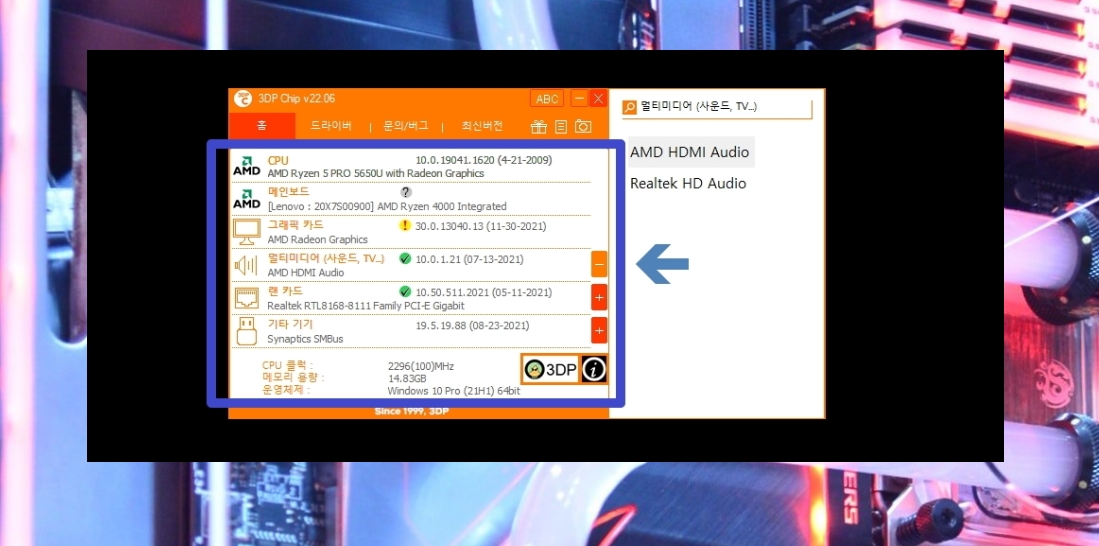
1. 두 가지 방법을 통해 사양 보는법을 알려 드리려고 합니다. 첫 번째는 프로그램을 이용한 방법인데요. 해당 프로그램은 무료로 사용할 수 있고, 알맞은 드라이버를 찾아 주기 때문에 정말 편리합니다. 프로그램을 실행하면 다음과 같이 CPU, 메인보드, 그래픽카드, 사운드카드, 랜카드, 기타 하드웨어에 대한 스펙 정보가 나와요.

2. 프로그램을 이용하기 이전에 해당 사양 정보가 맞는지 확인해 보도록 하겠습니다. 윈도우에서 바로 확인이 가능합니다. PC가 켜지면 [시작] 버튼에 마우스 우클릭을 해 주세요. 그럼 여러 가지 메뉴가 나타납니다. 여기에서 시스템을 클릭합니다.
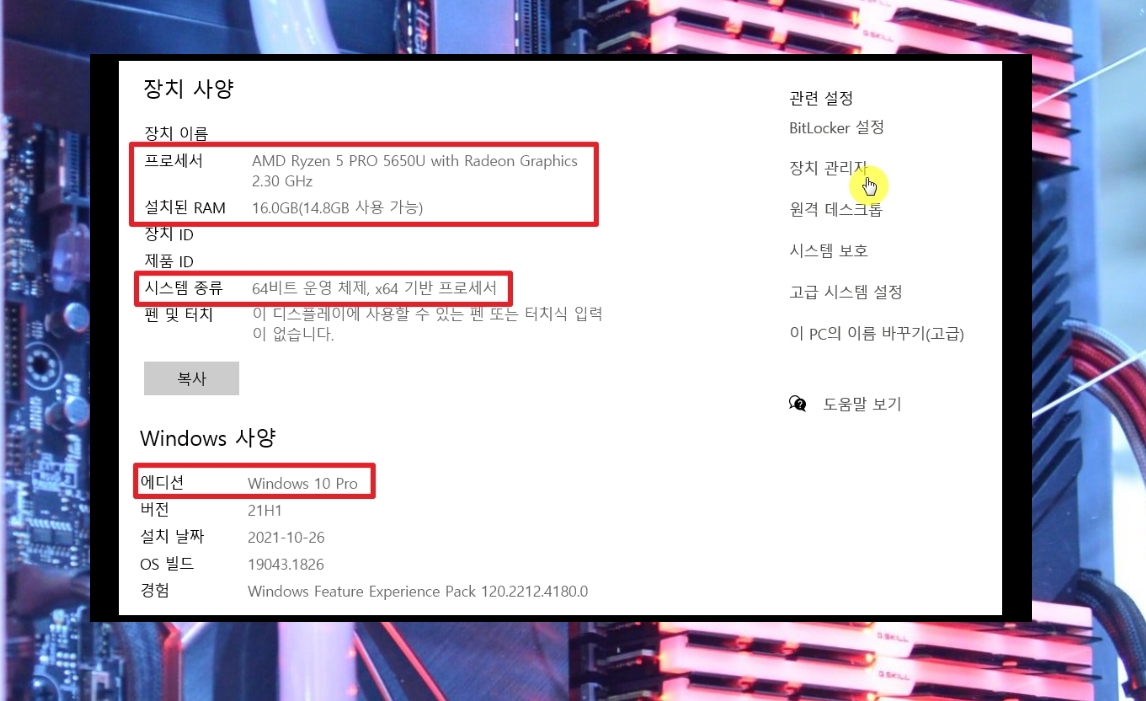
3. 시스템 창이 열리면 내 컴퓨터의 몇 가지 사양에 대해 보는 것이 가능합니다. 가장 중요한 프로세서는 CPU를 의미하고, 그 다음 램, 윈도우 운영체제에 대한 스펙 정보가 나열됩니다. 새롭게 열린 창에서 우측에 보면 관련 설정 카테고리가 나오는데 여기에서 [장치관리자]는 클릭해주세요.

4. 장치관리자 창에서는 내 컴퓨터에 장착된 거의 모든 하드웨어에 대한 정보를 보는 것이 가능합니다. 앞서 확인한 cpu와 램을 제외한 하드디스크, 그래픽카드, 모니터, 마우스, 키워드에 대한 사양을 보는 것이 가능하죠.

5. 이번에는 프로그램을 이용하여 내컴퓨터 사양 보는 법을 알려 드리겠습니다. 해당 프로그램을 통해 전용 드라이버 찾기와 설치를 할 수 있습니다. 우리가 사용할 소프트웨어의 이름은 3dp chip 입니다. 공식 홈페이지에서 최신 버전 다운 받아야 합니다.

6. 이곳에서 다운 받을 수 있는 프로그램은 세 가지가 있는데, 3DP Net의 경우에는 내 컴퓨터에 설치되어 있는 랜카드 사양을 자동으로 확인하고, 이에 맞는 드라이버를 설치하도록 도와줍니다. 랜카드 외에 모든 하드웨어 대한 사양을 알아보거나 드라이버 설치를 위해서는 3dp cihp 프로그램을 다운로드 받으면 됩니다.
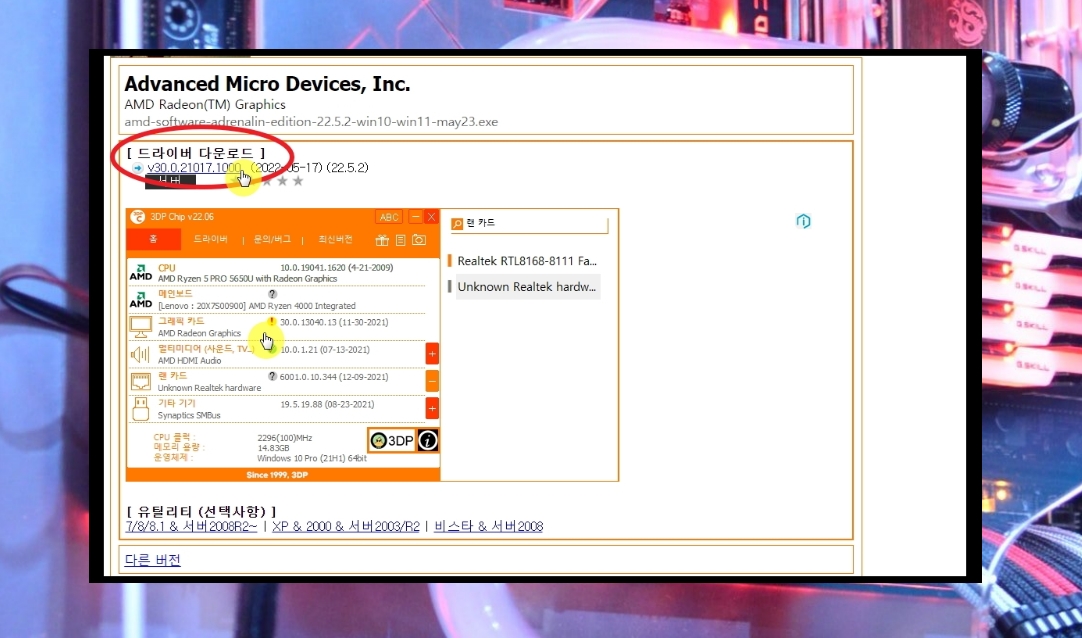
7. 3dp chip 프로그램을 실행하면 앞서 보았던 것처럼 바로 내 컴퓨터에 대한 사양 보는 것이 가능합니다 여기에서 각 하드웨어 이름을 마우스로 클릭해 보세요. 그럼 해당 하드웨어에 알맞은 드라이버 프로그램을 다운로드 받을 수 있는 웹페이지가 열립니다. 가장 맞는 버전을 추천해 주지만, 해당 버전이 본인 컴퓨터에 맞지 않는 경우를 대비하여 다른 오전에 드라이버도 제공되고 있으니 참고해 주세요.
'테크' 카테고리의 다른 글
| 컴퓨터가 느려졌을때 당황하지 마세요 (간단 해결책) (0) | 2023.12.22 |
|---|---|
| 동영상 만들기 프로그램 무료 사용법 (0) | 2023.11.17 |
| 컴퓨터 바탕화면 메모장 효과적인 사용법 (0) | 2023.11.15 |
| 전자 도장 만들기 (무료 온라인 홈페이지) (0) | 2023.10.26 |
| 휴대폰 사진 삭제 복구방법 (usb 포함) (0) | 2023.08.12 |
| 컴퓨터 원격제어 방법 수월하게 진행하기 (속도 좋음) (0) | 2023.05.23 |
| 인터넷 광고창 없애는 방법 안내 (애드웨어 삭제, 제어판 설정) (0) | 2023.05.15 |
| 무료 벨소리 다운받기 사이트 2곳 안내 (0) | 2021.03.17 |



